Правка документа
Для правки применяются стандартные методы редактирования документов приложений Windows.
Выделение части документа
Чтобы выделить несколько смежных регионов, нужно нажать вне крайнего из них левую кнопку мыши (определяя тем самым место курсора ввода) и протащить ее указатель через все регионы, которые надо выделить Выделенные регионы от курсора ввода до указателя мыши будут отмечены пунктиром (рис 7).
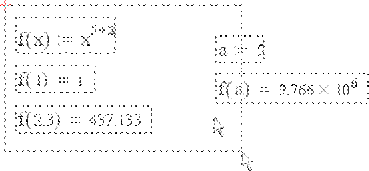
Рис. 7. Выделение смежных регионов в документе
Также можно выделить несколько соседних регионов, щелкая на крайнем из них, нажав клавишу <Shift> и, не отпуская ее, выполнить щелчок на другом крайнем регионе.

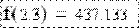
 Несколько разрозненных регионов можно выделить (рис. 8.), щелкая на первом из них, нажав клавишу <Ctrl> и, не отпуская ее, последовательно щелкая на остальных регионах.
Несколько разрозненных регионов можно выделить (рис. 8.), щелкая на первом из них, нажав клавишу <Ctrl> и, не отпуская ее, последовательно щелкая на остальных регионах.
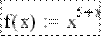




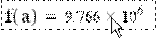
Рис. 8. Выделение нескольких разрозненных регионов
Все содержание документа можно выделить при помощи команды Edit / Select All (Правка / Выделить все) или нажатием клавиш <Ctrl>+<A>.
Для снятия выделения нужно щелкнуть мышью в любой части документа.

Перемещение областей по документу

 Чтобы переместить область в документе MathCAD нужно щелкнуть в ее пределах мышью, поместить, не нажимая кнопок, указатель мыши на границу области, чтобы он
Чтобы переместить область в документе MathCAD нужно щелкнуть в ее пределах мышью, поместить, не нажимая кнопок, указатель мыши на границу области, чтобы он
сменил вид стрелки на форму руки и, нажав и удерживая левую кнопку мыши, перетащить область на новое место.
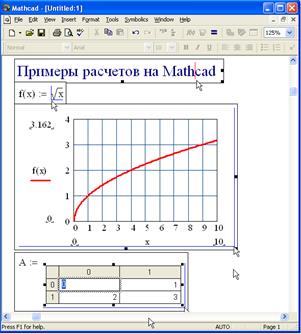
Рис. 9. Выделение основных элементов оформления (коллаж)
Копирование областей
Создать копию области в другом месте документа можно:
- традиционными способами – копированием и вставкой;
- перетаскиванием, при нажатой клавише <ctrl>.
Изменение размера областей
По сторонам всех областей (рис. 9.), кроме математических, при выделении располагаются черные прямоугольники, называемые маркерами или ручками (handle). С их помощью осуществляется растягивание или сжатие областей.

Разделение областей
Часто при перетаскивания областей с места на место, оказывается, что одни из них перекрываются другими и перестают быть видны на экране. Чтобы разделить области MathCAD, нужно: выделить группу областей и выбрать команду format / separate regions (формат / разделить области).
В результате области в документе будут разделены как по вертикали, так и по горизонтали.
Удаление области
Для удаления используются пункт главного меню Edit / Delete (Правка / Удалить) (<Ctrl/D>), клавиши <F3>, <Del> или <backspace>.
Обновление вида документа
В результате редактирования на поверхности документа может появляться "мусор" — лишние символы, которых на самом деле в документе нет. Чтобы убрать их, нужно выполнить команду View / Refresh (Вид / Обновить) или нажать клавиши <Ctrl>+<R>. В результате все лишние символы должны исчезнуть.
Дата добавления: 2014-12-24; просмотров: 893;
